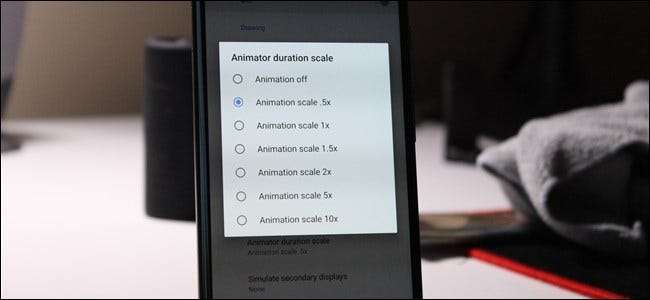
Android-laitteet näyttävät animaatioita, kun ne siirtyvät sovellusten, ikkunoiden ja eri valikoiden välillä. Animaatiot näyttävät usein liukkailta, mutta ne tehdä vie aikaa - ja joskus voi jopa aiheuttaa puhelimen viiveen, jos resurssit ovat vähissä.
LIITTYVÄT: Kuinka käyttää kehittäjäasetuksia ja ottaa USB-virheenkorjaus käyttöön Androidissa
Hyvä uutinen on, että voit todella nopeuttaa tai poistaa nämä animaatiot puhelimesi luomiseksi tuntea nopeammin. Tämä on avainsana tässä, koska se ei todellakaan nopeuta puhelintasi, vaan vain tuo sen näkyviin, koska valikot ja muut eivät lataudu nopeammin. Jos kuitenkin päätät poistaa animaatiot käytöstä, se vie osan CPU: n / GPU: n kuormituksesta, joten se auttaa varmasti vähentämään viiveitä järjestelmissä, joissa on vähemmän resursseja.
Vaihe yksi: Ota kehittäjäasetukset käyttöön
Jos kehittäjäasetukset eivät ole vielä käytössä, sinun on tehtävä se ensin. Meillä on jo yksityiskohtainen selitys siitä, miten tämä tehdään , mutta tässä ovat nopeat ja likaiset vaiheet:
- Avaa Asetukset> Tietoja puhelimesta (Asetukset> Järjestelmä> Tietoja puhelimesta Oreossa)
- Napauta koontilukua 7 kertaa
- Olet nyt kehittäjä! (Lajittelu.)
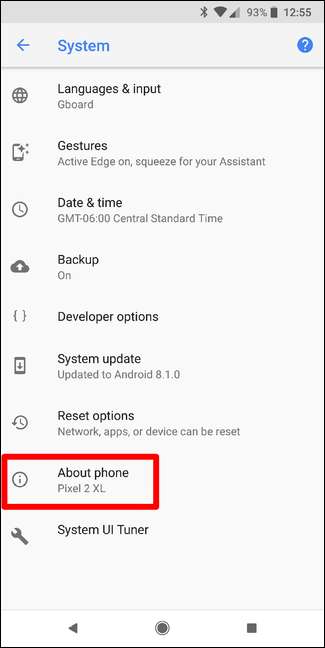
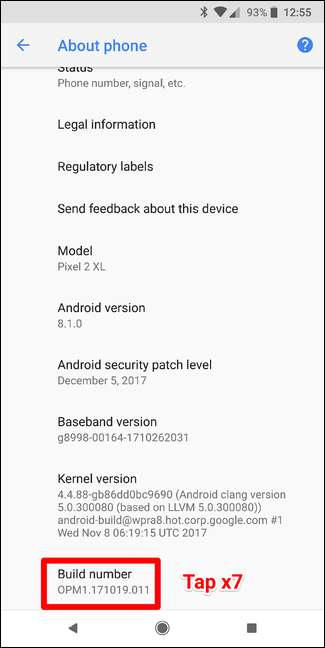
Kehittäjäasetukset ovat nyt uusi merkintä Asetukset-valikossa (Asetukset> Järjestelmä> Kehittäjäasetukset Oreossa).
Vaihe kaksi: Vaihda animaatioita
Siirry eteenpäin ja siirry Kehittäjäasetukset-valikkoon ja vieritä sitten alas Piirustus-osioon.
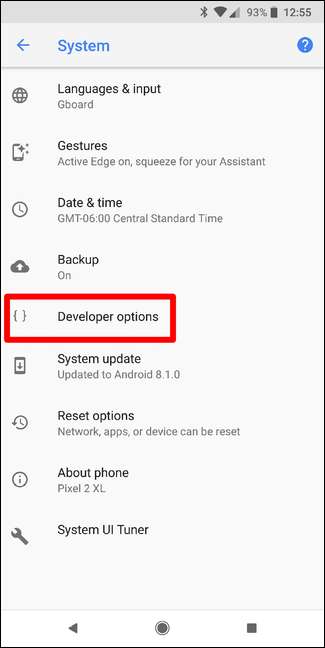
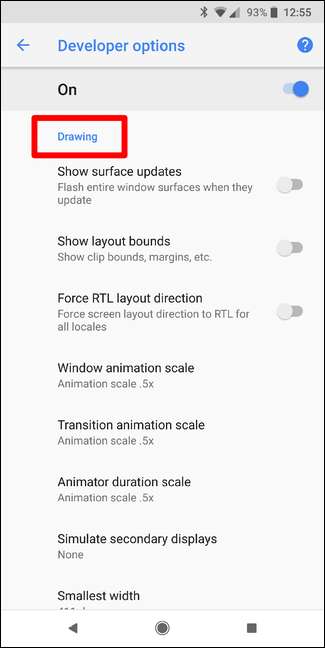
Tässä on kolme asetusta: Ikkuna-animaatioasteikko, Siirtymisanimaatioasteikko ja Animaattorin kestoasteikko.
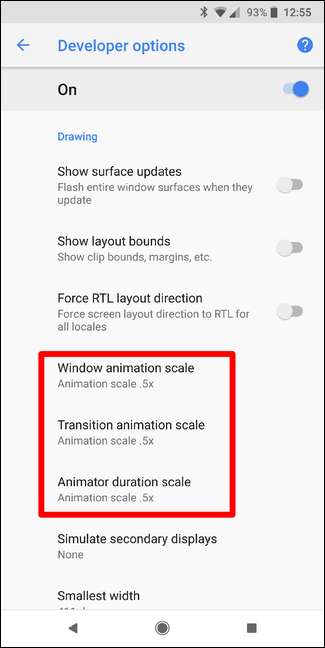
Se, mihin muutat nämä, on mieltymyksesi, mutta henkilökohtaisesti haluan nähdä jonkin verran animaatiota, koska se vain tekee kaikesta sujuvamman. Sellaisena asetin kaikki kolme arvoon .5x nopeuttaakseni niitä oletusasetuksesta (1x) tappamatta niitä kokonaan.
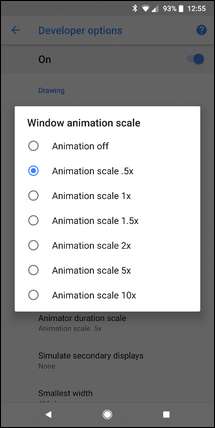
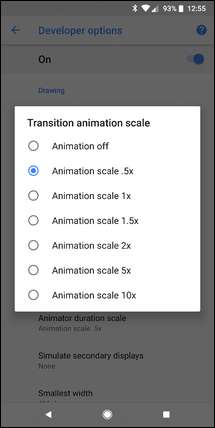
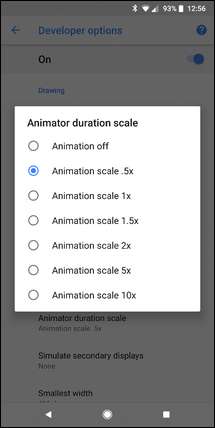
Jos yrität saada pienempiä resursseja käsittelevän luurin tuntemaan itsensä hieman napaisemmalta, ota kaikki animaatiot pois käytöstä kokonaan. Tämän pitäisi sekä saada puhelin tuntemaan olonsa nopeammaksi että verottamaan vähemmän rajoitettua laitteistoa.







